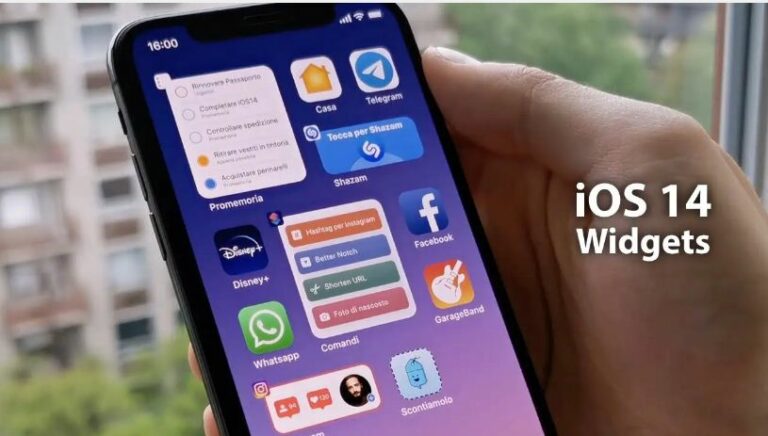Paano gamitin ang mga Home screen widget sa iOS 14
Ang isa sa mga pinakamalaking pag-update na kasama ng iOS 14 ay ang ganap na bagong karanasan sa home screen, maaari nating sabihin: kumakatawan ito sa pinakamalaking pagbabago sa interface ng gumagamit ng iOS mula nang ito ay unang ipinakilala.
Tapos na ang mga araw ng IOS Home screen, limitado sa isang pangunahing network ng mga parisukat na apps at mga folder ng application, dahil ang iOS 14 ay nagbibigay ng isang ganap na bagong hitsura at pakiramdam sa interface ng gumagamit, na may mga tool sa home screen na maaaring ipasadya sa laki at hugis upang makapagbigay ng ilang mahusay mga tampok at pag-andar.
Ang ideya na ito ay hindi bago, dahil ginagamit ng Microsoft ang sampung taong napapasadyang pamamaraan sa networking sa Windows Phone at Google na may Android din. Gayunpaman, ang Apple ay lumikha ng isang malinaw at matalim na hitsura at pakiramdam gamit ang mga tool sa home screen ng iOS 14 kabilang ang matikas (Smart Stack) na pagpipilian.
Ang IOS 14 ay kasalukuyang magagamit lamang bilang isang beta para sa developer, ang pampublikong beta ay magagamit sa Hulyo, ngunit tandaan na hindi magandang ideya na magpatakbo ng isang maagang programa ng beta sa iyong aparato bago malutas ang mga isyu sa pagganap at mga pagkakamali.
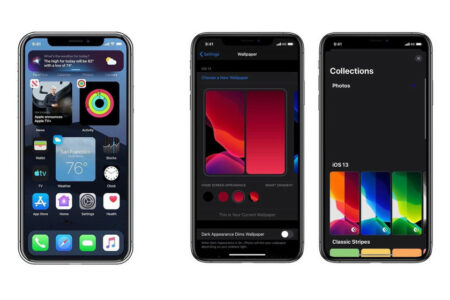
gamitin ang mga bagong widget sa Home screen sa bagong iOS 14:
- Pindutin nang matagal ang home screen ng iyong telepono sa walang laman na puwang hanggang sa magsimulang mag-vibrate ang iyong mga app.
- Mag-click sa (+) icon sa kaliwang sulok sa itaas.
- Makikita mo ngayon ang mga magagamit na tool.
- Mag-click sa isa, piliin ang laki, at i-click ang "Magdagdag ng Item" upang ilagay ito sa home screen.
- Maaari mong baguhin ang posisyon ng tool sa pamamagitan ng pag-drag nito.
- I-click ang (Tapos na) pagpipilian sa kanang sulok sa itaas upang itakda ang iyong item.
Ang mga bagong gadget ay magagamit sa iPad na may iPadOS 14, ngunit limitado ang mga ito sa Ngayon View sidebar, habang sa mga iPhone maaari mo itong magamit sa bahay, pangalawang mga screen ng application, atbp.